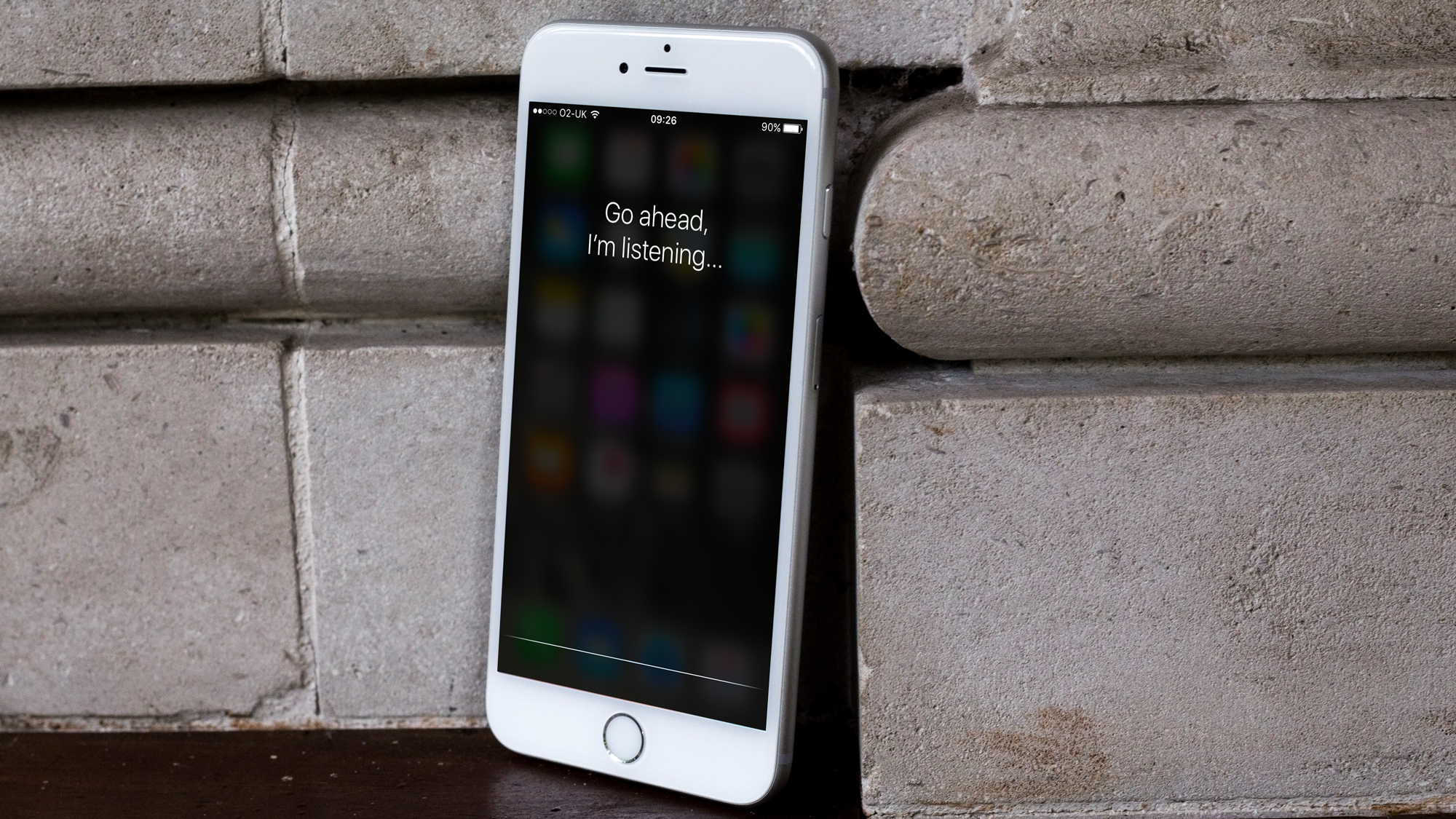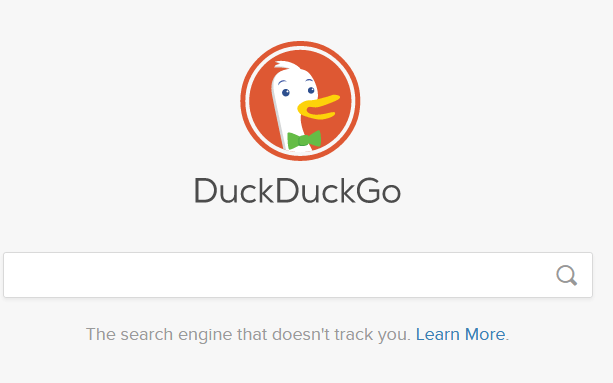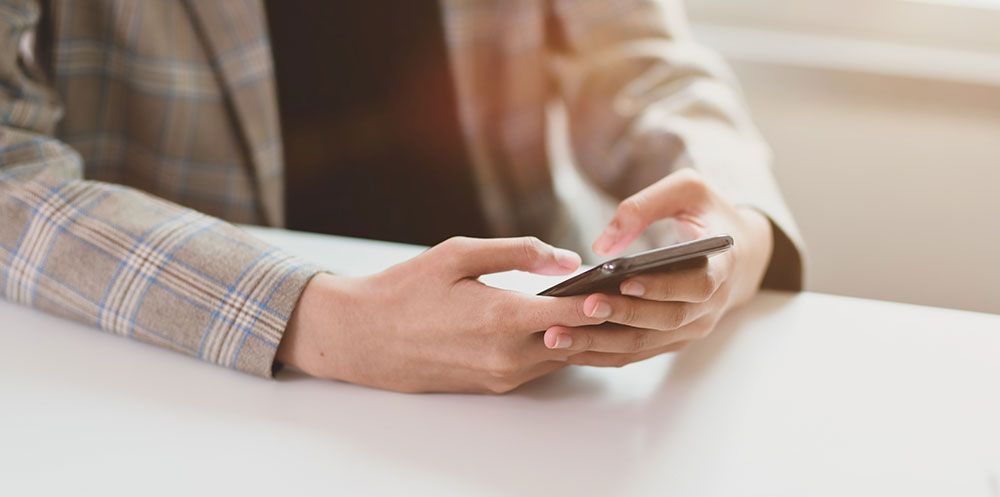Підключення до Інтернету за допомогою телевізора Vizio не так складно, як здається. Часто проблема пов’язана більше з підключенням до Інтернету чи інтернет-концентратором, ніж з телевізором. Тим не менш, ця стаття пояснює, як підключити телевізор Vizio до Інтернету.

Крім того, ми покажемо вам, як підключитися до Інтернету через домашній Wi-Fi та за допомогою кабелю Ethernet. Це включатиме покрокові інструкції щодо того, які кнопки натискати та які функції меню вибрати. Якщо у вас все ще виникають проблеми з підключенням після прочитання цієї статті, це може бути помилкою виробника самого телевізора.
Підключення до мережі Wi-Fi вдома
Ви можете підключити кабель Ethernet до задньої панелі телевізора та отримувати Інтернет таким чином, або ви можете підключитися до Інтернету за допомогою домашнього Wi-Fi. Ось як ви використовуєте свій домашній Wi-Fi для підключення.

- У верхньому правому куті пульта дистанційного керування знаходиться кнопка «Меню». Натисніть його.
- На екрані телевізора з’явиться екран меню.
- Знайдіть функцію «Мережа», виберіть її та натисніть кнопку «ОК» на пульті дистанційного керування.
- Знайдіть функцію «Мережне підключення», виберіть її та натисніть «ОК».
- Повинна бути бездротова функція. Знайдіть його, виберіть і натисніть кнопку «ОК».
- На екрані ви побачите список доступних мереж Wi-Fi.
- Виберіть власну мережу Wi-Fi і натисніть «ОК».
- Відкриється функція пароля. Додайте свій пароль Wi-Fi.
- Підтвердьте свій пароль і натисніть кнопку введення у своєму меню (вона також може відображатися як «ОК»).
Тепер ви повинні побачити екран підтвердження. Він покаже, що ваш телевізор підключено до Інтернету. Ви можете перевірити це, відвідавши такий сайт, як YouTube.
Підключення по дроту до Інтернету
Почніть з під’єднання кабелю Ethernet до телевізора та переконайтеся, що він під’єднано до Інтернет-концентратора. На зображенні нижче показано порт Ethernet, який був позначений. Ваш телевізор буде виглядати так само, за винятком того, що порти можуть бути трохи розширені, а не з’єднані разом.

- Натисніть кнопку «Меню» на пульті дистанційного керування
- Знайдіть функцію «Мережа», виберіть її та натисніть кнопку «ОК».
- Виберіть «Дротова мережа».
- Потім він може підключитися за кілька секунд без будь-яких подальших дій з вашого боку.
- Якщо це не так, можливо, вам доведеться ввести пароль.
- Якщо це не так, можливо, вам доведеться вибрати кнопку підтвердження в меню, яке ви переглядаєте.
- Після підключення до Інтернету з’явиться повідомлення з підтвердженням.
З якихось причин під’єднання через дріт часто буває складніше, тому вам, можливо, доведеться вийти в Інтернет, щоб побачити, як інші люди подолали найпоширенішу проблему.
Скидання телевізора до заводських налаштувань
Якщо нічого не допомагає, ви можете скинути телевізор до заводських налаштувань. Таким чином, якщо поточні налаштування вашого телевізора викликають проблему, скидання до заводських налаштувань вирішить проблему. Однак не ставтеся до цього варіанту легковажно. Це крайній засіб; те, що ви повинні зробити після того, як ви спробували багато інших рішень.
- Ви можете скинути налаштування телевізора, натиснувши кнопку «Меню» на пульті дистанційного керування.
- Знайдіть налаштування під назвою «Система», виберіть його за допомогою стрілок на пульті дистанційного керування, а потім натисніть кнопку «ОК».
- Перейдіть до «Скидання» і перейдіть до нього.
- Потім перейдіть до «Адміністратор» і зайдіть в нього за допомогою кнопки «ОК».
- Ви побачите функцію під назвою «Скинути телевізор до заводських налаштувань».
- Тепер вам потрібно буде вибрати «Скидання» ще раз, і ваш телевізор скинеться до заводських налаштувань.
Можливо, скидання до заводських налаштувань вирішить вашу проблему, але часто це саме ваше підключення до Інтернету. Наприклад, він може не надсилати Інтернет через кабель Ethernet. Це також може бути дуже повільним, якщо з’єднання з домашнім Wi-Fi слабке. Спробуйте пошукати в Інтернеті, перш ніж звернутися до служби підтримки клієнтів Vizio, оскільки вони проведуть вас через усі кроки, наприклад, скажуть вам перевірити, чи ввімкнено живлення, чи пошкоджений дріт тощо. Це трохи розчаровує, особливо після того, як ви чекали на очікуванні протягом десятків хвилин.
Перевірте свій хаб
Якщо у вас все ще виникають проблеми з підключенням до Інтернету, подумайте про те, щоб звинувачувати своє інтернет-з’єднання або концентратор. Спробуйте підключити провід, а потім вимкніть концентратор, зачекайте пару хвилин, а потім увімкніть його знову. Крім того, як тільки ви вибрали дротове підключення, ви можете спробувати витягнути кабель із задньої панелі та знову підключити його. Перш ніж почати перемикати налаштування DHCP, вам, ймовірно, слід звернутися за порадою до продавця або виробника телевізора.
Чи допомогла наша відповідь? У вас все ще виникають проблеми з підключенням? Ви самі знайшли відповідь? Дайте нам знати в розділі коментарів нижче.